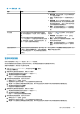Users Guide
表. 140: 种子驱动器选项 (续)
项目 说明
将所有代理添加到
种子驱动器
选中此选项将使用种子驱动器复制源 Core 上的所有受保护机器。默认情况下,将选中此选项。
建立恢复点链(修
复孤立)
选中此选项可将整个恢复点链复制到种子驱动器。默认情况下,将选中此选项。
注: 通常,在 Rapid Recovery 5.4 中播种只会将最新恢复点复制到种子驱动器,这可减少创建种子
驱动器所需的时间和空间。如果选择构建种子驱动器的恢复点 (RP) 链,则在种子驱动器上需要足
够的空间以存储指定受保护机器或机器的最新恢复点,且完成此任务可能需要额外的时间。
g. 请执行以下步骤之一:
● 如果清除将所有代理添加到种子驱动器复选框,请单击下一步。
● 如果选择将所有代理程序添加到种子驱动器,则转到步骤 5。
h. 在向导的受保护机器页面上,选择要使用种子驱动器复制到目标 Core 的受保护机器。
5. 单击完成。
在目标 Core 上使用种子驱动器
要在目标 Core 上使用种子驱动器文件中的数据,请完成以下过程。
注: 只有在作为复制到自管目标 Core 页面上的 184 或复制到第三方目标 Core 页面上的 188 的一部分创建了种子驱动器文件时,
才需要执行此过程。
1. 如果种子驱动器文件保存到便携式存储设备(例如 USB 驱动器),则将该驱动器连接到目标 Core。
2. 在目标 Core 上打开 Rapid Recovery Core Console,并在图标栏中单击 (复制)。
此时会显示复制页面。
3. 在复制页面的“传入复制”下,单击正确源 Core 的下拉菜单,然后单击使用。
此时将显示使用对话框。
4. 在位置类型字段中,从下拉式列表中选择以下选项之一:
● 本地
● 网络
● 云
5. 根据您在步骤 4 中选择的位置类型,输入种子驱动器存档文件的详细信息,如下表所述。
表. 141: 存档详情
选项 文本框 说明
本地 位置 输入存档的路径。
网络 位置 输入存档的路径。
用户名 输入用户名。用于建立网络共享的登录凭据。
密码 输入网络路径的密码。用于建立网络共享的登录凭据。
云 帐户 从下拉列表中选择帐户。
注: 要选择云帐户,您必须先在 Core Console 中添加云帐户。有关详情,请参阅添加云
帐户 页面上的 72。
容器 从下拉菜单中选择与您的帐户关联的容器。
文件夹名称 输入保存存档数据的文件夹名称;例如,Rapid-Recovery-Archive-[创建日期]-[创建时间]
6. 单击检查文件。
此时 Core 将搜索文件。
保护工作站和服务器
193